Comment signaler quelqu'un sur Brawl Stars : Un guide étape par étape
Comment signaler quelqu’un sur Brawl Stars ? En tant que jeu multijoueur en ligne, Brawl Stars offre aux joueurs une expérience de jeu amusante et …
Lire l'article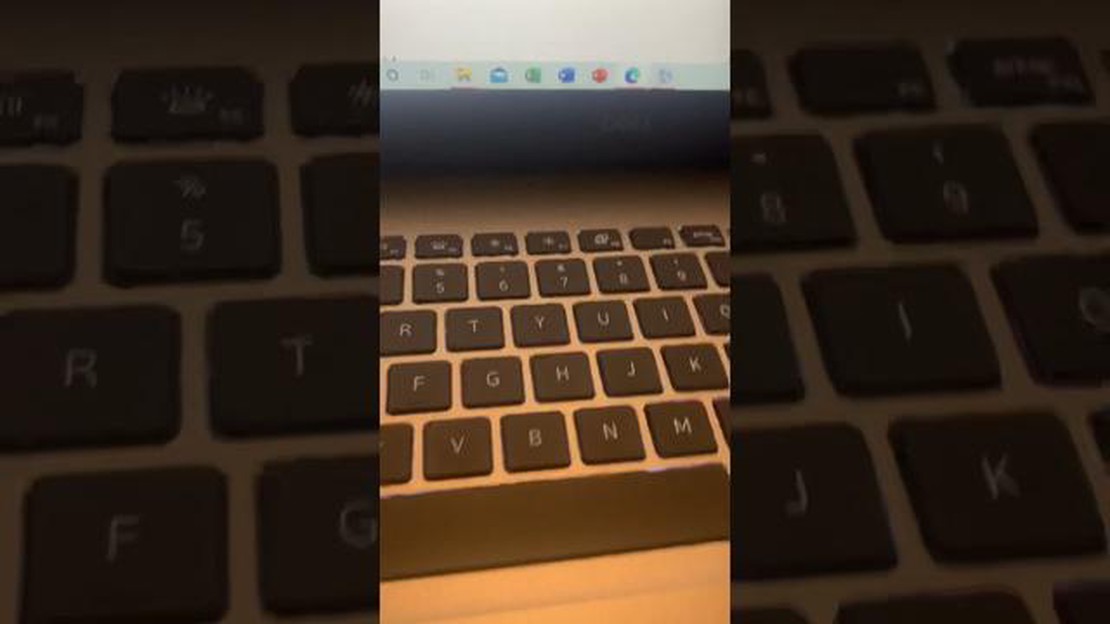
Toca Boca est une application de jeu populaire qui offre une variété de jeux amusants et éducatifs pour les enfants. Si tu possèdes un Chromebook et que tu souhaites télécharger Toca Boca, tu as de la chance ! Dans ce guide étape par étape, nous allons te guider à travers le processus de téléchargement et d’installation de Toca Boca sur ton Chromebook.
Pour commencer, tu dois ouvrir le Google Play Store sur ton Chromebook. Pour ce faire, clique sur l’icône du lanceur dans le coin inférieur gauche de l’écran, puis sélectionne le Play Store dans le tiroir d’applications. Si vous ne voyez pas le Play Store, il se peut que vous deviez mettre à jour votre Chromebook avec la dernière version de Chrome OS.
Une fois le Play Store ouvert, tu peux rechercher Toca Boca dans la barre de recherche située en haut de l’écran. Il te suffit de taper “Toca Boca” et d’appuyer sur la touche “Entrée”. Vous devriez voir apparaître Toca Boca dans les résultats de la recherche. Cliquez dessus pour ouvrir la page de l’application.
Sur la page de l’application Toca Boca, tu verras un bouton vert “Installer”. Cliquez sur ce bouton pour lancer le processus d’installation. Après avoir cliqué sur le bouton, vous serez peut-être invité à vérifier les autorisations requises par l’application. Lisez-les et cliquez sur “Accepter” pour poursuivre l’installation.
Une fois l’installation terminée, tu verras l’icône Toca Boca sur l’étagère d’applications de ton Chromebook. Clique simplement sur l’icône pour ouvrir l’application et commencer à jouer ! Tu peux également accéder à l’application Toca Boca à tout moment en ouvrant le tiroir d’applications et en sélectionnant Toca Boca dans la liste des applications installées.
Voilà, c’est fait ! Tu as téléchargé et installé avec succès Toca Boca sur ton Chromebook. Tu peux maintenant profiter de tous les jeux amusants et éducatifs que Toca Boca a à offrir. Bon jeu !
Toca Boca est une application populaire pour les enfants qui offre un large éventail d’expériences de jeu créatives et imaginatives. Si tu possèdes un Chromebook et que tu souhaites télécharger Toca Boca, voici un guide étape par étape pour t’aider à démarrer.
Lire aussi: Nouveaux moniteurs de jeu OLED 4K de 32 pouces : Samsung et LG perfectionnent l'image
Note: Certains Chromebooks peuvent ne pas être compatibles avec Toca Boca en raison de limitations matérielles ou logicielles. Assure-toi de vérifier la configuration requise pour l’application avant d’essayer de la télécharger.
Maintenant que tu as réussi à télécharger Toca Boca sur ton Chromebook, ton enfant peut profiter de nombreuses heures de jeu amusant et créatif !
Avant de pouvoir télécharger Toca Boca sur ton Chromebook, tu dois t’assurer que ton appareil répond aux exigences suivantes :
Une fois ces conditions remplies, tu seras prêt à télécharger et à installer Toca Boca sur ton Chromebook et à commencer à profiter des jeux amusants et créatifs !
Si tu possèdes un Chromebook et que tu veux profiter des jeux Toca Boca, tu seras heureux d’apprendre qu’il est possible de les télécharger et d’y jouer sur ton appareil. Suis les étapes suivantes pour télécharger Toca Boca sur ton Chromebook :
Remarque : Certains jeux Toca Boca peuvent nécessiter un achat unique pour débloquer la version complète. Veille à vérifier les détails de l’application et les commentaires avant de l’acheter.
Lire aussi: Conseils pour obtenir des pierres précieuses dans Clash of Clans
Maintenant que tu sais comment télécharger Toca Boca sur ton Chromebook, tu peux t’amuser à explorer le monde passionnant et créatif des jeux Toca Boca.
Oui, tu peux télécharger Toca Boca sur ton Chromebook. Une application est disponible dans le Chrome Web Store et tu peux l’installer.
L’application Toca Boca pour Chromebook se trouve dans le Chrome Web Store. Tu peux la rechercher en tapant “Toca Boca” dans la barre de recherche et en cliquant ensuite sur le bouton d’installation.
Toca Boca propose des applications gratuites et payantes sur le Chrome Web Store. Certaines applications peuvent être téléchargées et utilisées gratuitement, tandis que d’autres peuvent nécessiter un achat.
Certaines applications de Toca Boca nécessitent une connexion Internet, tandis que d’autres peuvent être utilisées hors ligne. Cela dépend de l’application spécifique que tu utilises. Tu peux consulter la description de l’application sur le Chrome Web Store pour voir si elle nécessite un accès à Internet.
Oui, tu peux jouer à certaines applications Toca Boca sur ton Chromebook hors ligne. Cependant, toutes les applications ne permettent pas de jouer hors ligne. Il est préférable de vérifier la description de l’application sur le Chrome Web Store pour voir si elle peut être utilisée sans connexion Internet.
Comment signaler quelqu’un sur Brawl Stars ? En tant que jeu multijoueur en ligne, Brawl Stars offre aux joueurs une expérience de jeu amusante et …
Lire l'articleComment obtenir le Slowpoke galarien dans Pokemon Go ? Vous êtes un fanatique de Pokemon Go et vous êtes toujours à la recherche de Pokemon rares et …
Lire l'articleComment jouer à Roblox Vr ? Roblox VR est une expérience immersive de réalité virtuelle qui permet aux joueurs de pénétrer dans le monde de Roblox et …
Lire l'articleComment commencer une nouvelle partie sur Clash Of Clans ? Clash of Clans est un jeu de stratégie mobile populaire qui permet aux joueurs de …
Lire l'articleCombien de temps l’installation de Call Of Duty Remastered prend-elle ? Call of Duty Remastered est un jeu vidéo populaire qui apporte l’expérience …
Lire l'articleDécouvrir les emplacements des pierres de forge de l’anneau d’Elden et maîtriser leur utilisation Elden Ring est un jeu de rôle et d’action développé …
Lire l'article